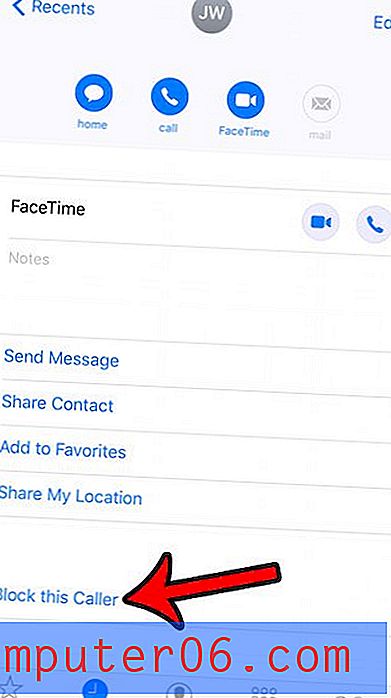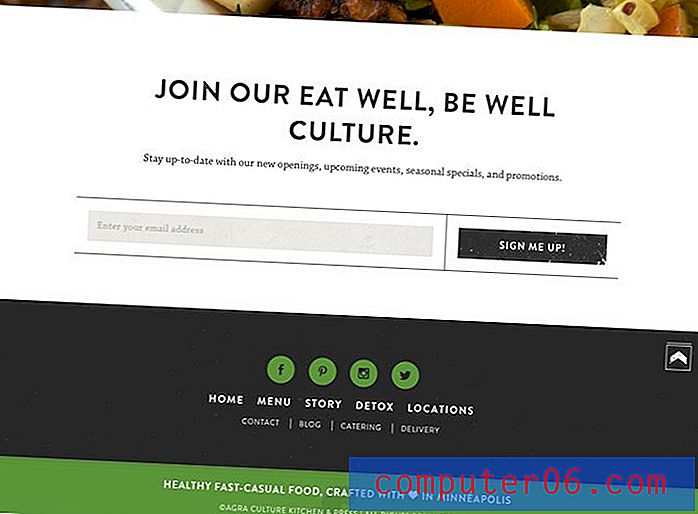¿Por qué no se incluye el mensaje original cuando respondo en Outlook 2013?
Si envía muchos correos electrónicos durante el día, es muy posible que no recuerde el contexto de cada conversación que tuvo. Una forma de volver a familiarizarse con un hilo de correo electrónico es volver y leer toda la conversación. De manera predeterminada, la mayoría de los programas de correo electrónico, incluido Outlook 2013, incluirán el mensaje original cuando responda a un correo electrónico. Pero si su instalación de Outlook 2013 no está haciendo esto, entonces la configuración puede haberse desactivado.
Nuestro tutorial a continuación lo ayudará a encontrar la ubicación de la configuración que controla si el mensaje original se incluye o no cuando responde correos electrónicos. Luego puede cambiar esta configuración para restaurar Outlook 2013 a la configuración predeterminada que le permite mantener todo el mensaje en línea.
Cómo incluir el mensaje original para las respuestas en Outlook 2013
Los pasos de este artículo asumen que cuando actualmente responde a un correo electrónico en Outlook 2013, el mensaje original no se incluye. Estos pasos le mostrarán la configuración para ajustar, lo que le permitirá incluir ese mensaje original para futuras respuestas.
Paso 1: Abra Outlook 2013.
Paso 2: haz clic en la pestaña Archivo en la esquina superior izquierda de la ventana.

Paso 3: haga clic en Opciones en la columna en el lado izquierdo de la ventana.
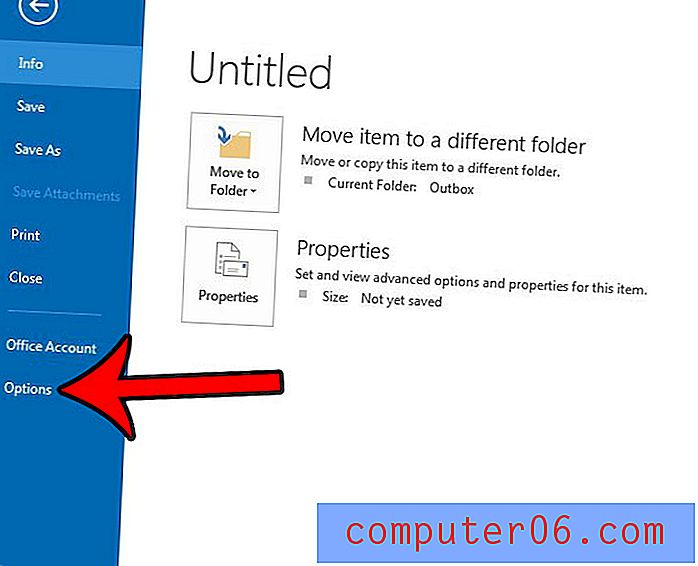
Paso 4: haga clic en la pestaña Correo en la columna izquierda de la ventana Opciones de Outlook .

Paso 5: desplácese hacia abajo hasta la sección Respuestas y reenvíos del menú, haga clic en el menú desplegable a la derecha de Al responder un mensaje, luego seleccione el texto Incluir mensaje original . Tenga en cuenta que también puede seleccionar una de las otras opciones, si eso parece encajar más con sus preferencias de uso.
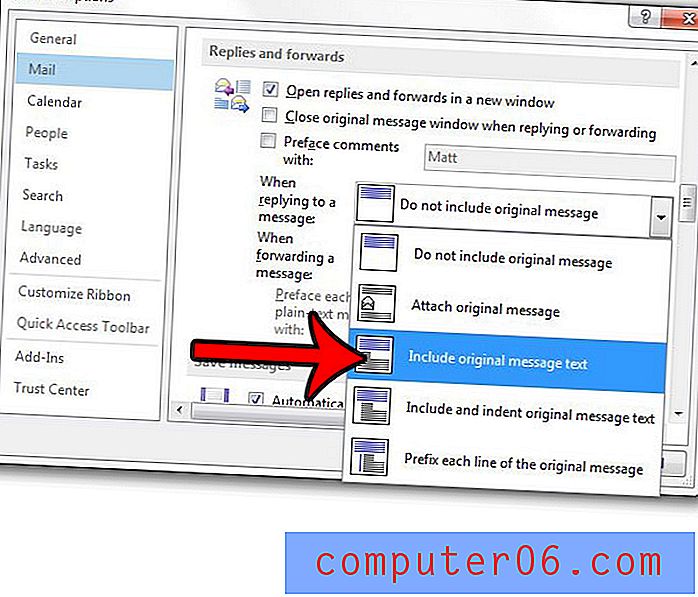
Luego puede hacer clic en el botón Aceptar en la parte inferior de la ventana para guardar y aplicar sus cambios.
¿Siente que no está recibiendo mensajes nuevos lo suficientemente rápido en Outlook, o a menudo se encuentra haciendo clic en el botón Enviar y recibir carpetas? Aprenda cómo aumentar la frecuencia de envío y recepción en el programa para recibir mensajes nuevos en su bandeja de entrada con mayor frecuencia.